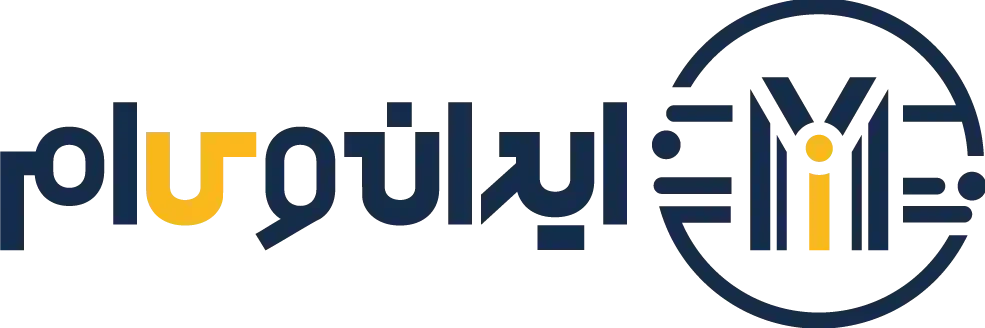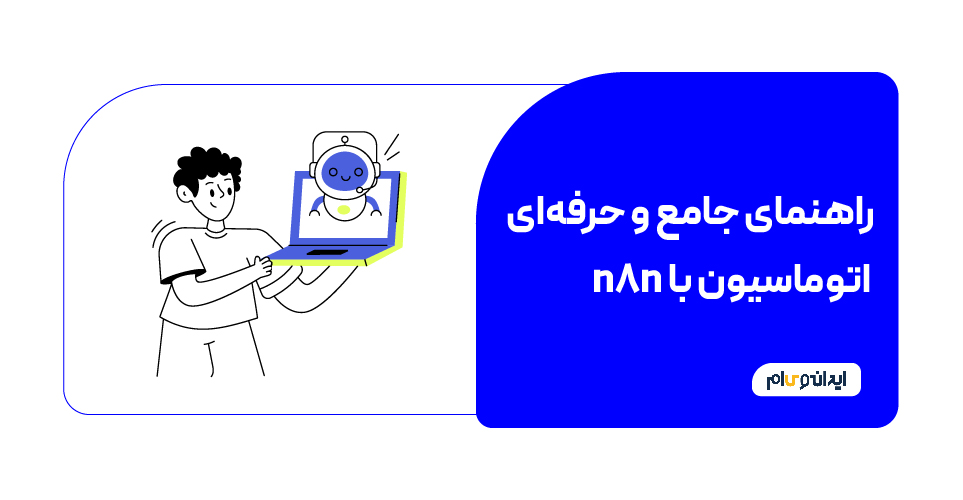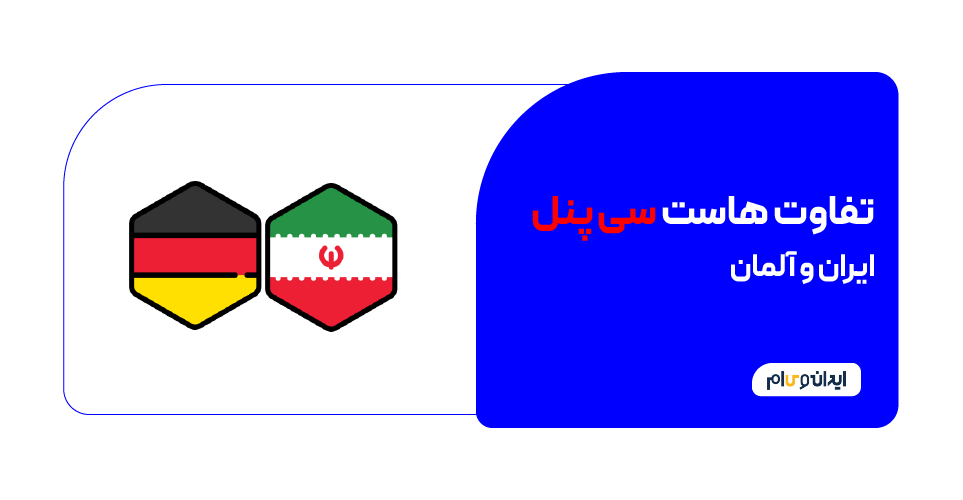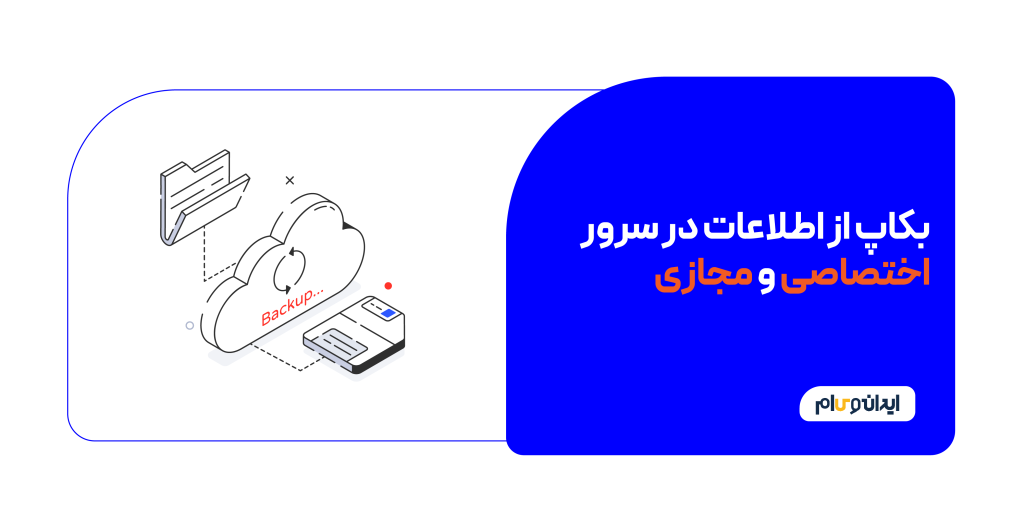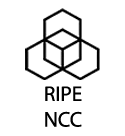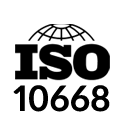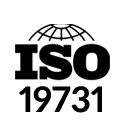نصب SSL رایگان لینوکس با Let’s Encrypt روی اوبونتو 22.04 در ایران
مقدمه: نصب SSL رایگان لینوکس برای امنیت وبسایت
نصب SSL رایگان لینوکس با Let’s Encrypt راهی عالی برای امن کردن وبسایت شماست. این کار نهتنها HTTPS رو فعال میکنه، بلکه سئو سایتتون رو بهبود میده و اعتماد کاربران رو جلب میکنه. در ایران، به دلیل تحریمها، گرفتن گواهینامه SSL رایگان نیاز به DNSهای تحریمشکن مثل شکن، الکترو، یا 404 داره. همچنین، برای اعتبارسنجی Let’s Encrypt، پورت 80 سرور باید حتماً باز باشه. این آموزش قدمبهقدم به شما نشون میده چطور SSL رایگان رو روی سرور مجازی اوبونتو نصب کنید، حتی اگه مبتدی باشید.
این راهنما برای کاربران ایرانی که سرورهای مجازی (مثل شهریار تبریز) دارن و میخوان وبسایتشون رو امن کنن، طراحی شده.
توجه: استفاده از DNSهای تحریمشکن ممکنه با قوانین محلی مرتبط باشه. مسئولیت استفاده بر عهده شماست. برای اطلاعات بیشتر، به مستندات Let’s Encrypt مراجعه کنید.
همچنین بخوانید: افزایش امنیت سرور اوبونتو در سال 2025

پیشنیازها برای نصب SSL رایگان
برای نصب SSL رایگان لینوکس، این موارد رو آماده کنید:
- سرور اوبونتو 22.04: حداقل 1 گیگ رم، 1 هسته CPU، 10 گیگ فضای ذخیرهسازی. مناسب برای سرورهای مجازی ایرانی. راهنمای لینوکس رو ببینید.
- دامنه فعال: یه دامنه (مثل example.com) که به IP سرورتون اشاره کنه.
- پورت 80 باز: برای اعتبارسنجی Let’s Encrypt ضروریه.
- دسترسی root یا sudo: برای اجرای دستورات.
- اتصال اینترنت: برای دانلود پکیجها و ارتباط با Let’s Encrypt.
- DNS تحریمشکن: شکن (178.22.122.100 و 185.51.200.2)، الکترو (78.157.42.100 و 78.157.42.101)، یا 404 (10.202.10.10 و 10.202.10.11).
گام 1: تنظیم DNS تحریمشکن برای گرفتن گواهینامه SSL
برای گرفتن گواهینامه SSL رایگان در ایران، باید DNS سرور رو به یه سرویس تحریمشکن تغییر بدید.
مراحل تنظیم DNS برای نصب SSL رایگان
- اتصال به سرور:
ssh root@your-server-ip
توضیح: IP سرور مجازی ایرانی خودتون رو وارد کنید.
- تهیه نسخه پشتیبان از resolv.conf:
sudo cp /etc/resolv.conf /etc/resolv.conf.bak
- تنظیم DNS شکن:
sudo bash -c 'echo -e "nameserver 178.22.122.100\nnameserver 185.51.200.2" > /etc/resolv.conf'
توضیح: برای الکترو (78.157.42.100 و 78.157.42.101) یا 404 (10.202.10.10 و 10.202.10.11) هم میتونید مشابه عمل کنید.
- جلوگیری از بازنویسی DNS:
sudo chattr +i /etc/resolv.conf
توضیح: این از تغییر خودکار DNS جلوگیری میکنه.
- تست DNS:
ping letsencrypt.org
توضیح: اگر پاسخ گرفتید، آماده نصب SSL هستید.
گام 2: باز کردن پورت 80 برای نصب SSL رایگان لینوکس
Let’s Encrypt برای اعتبارسنجی دامنه از پورت 80 استفاده میکنه، پس باید این پورت باز باشه.
مراحل تنظیم پورت برای گرفتن گواهینامه SSL
- نصب UFW (در صورت عدم نصب):
sudo apt install ufw -y
توضیح: برای جزئیات فایروال، آموزش UFW رو ببینید.
- باز کردن پورت 80:
sudo ufw allow 80/tcp sudo ufw enable
- چک پورت 80:
sudo netstat -tuln | grep :80
توضیح: اگر پورت 80 باز نیست، فایروال یا تنظیمات سرور رو بررسی کنید.
گام 3: نصب وبسرور برای پشتیبانی از SSL
برای نصب SSL رایگان لینوکس، یه وبسرور فعال مثل Nginx یا Apache نیازه.
مراحل نصب Nginx برای گرفتن گواهینامه SSL
- نصب Nginx:
sudo apt update sudo apt install nginx -y
- راهاندازی Nginx:
sudo systemctl start nginx sudo systemctl enable nginx
- تست وبسرور:
curl http://your-domain.com
توضیح: دامنه خودتون (مثل example.com) رو وارد کنید. باید صفحه پیشفرض Nginx رو ببینید.
برای Apache: از sudo apt install apache2 -y و sudo systemctl start apache2 استفاده کنید.
گام 4: نصب Certbot برای گرفتن گواهینامه SSL
Certbot ابزار رسمی برای نصب SSL رایگان لینوکس با Let’s Encryptه.
مراحل نصب و صدور گواهینامه
- نصب Certbot:
sudo snap install --classic certbot sudo ln -s /snap/bin/certbot /usr/bin/certbot
توضیح: نصب با snap نسخه بهروز Certbot رو تضمین میکنه.
- گرفتن گواهینامه برای Nginx:
sudo certbot --nginx -d your-domain.com -d www.your-domain.com
توضیح: دامنه خودتون رو وارد کنید. Certbot پورت 80 رو چک و گواهینامه رو صادر میکنه.
- تأیید تمدید خودکار:
sudo certbot renew --dry-run
توضیح: این تمدید خودکار هر 90 روز رو تست میکنه.
گام 5: تنظیم وبسرور برای استفاده از گواهینامه SSL
Certbot بهصورت خودکار وبسرور رو برای HTTPS پیکربندی میکنه، اما میتونید دستی چک کنید.
مراحل تنظیم Nginx برای SSL
- چک فایل پیکربندی:
sudo nano /etc/nginx/sites-available/your-domain.com
باید بخشی شبیه این ببینید:
server { listen 443 ssl; server_name your-domain.com www.your-domain.com; ssl_certificate /etc/letsencrypt/live/your-domain.com/fullchain.pem; ssl_certificate_key /etc/letsencrypt/live/your-domain.com/privkey.pem; } - تست و ریاستارت Nginx:
sudo nginx -t sudo systemctl reload nginx
برای Apache: فایل پیکربندی در /etc/apache2/sites-available/ رو چک کنید و از sudo a2ensite your-domain.conf و sudo systemctl reload apache2 استفاده کنید.
گام 6: تست و عیبیابی نصب SSL لینوکس
برای اطمینان از نصب SSL رایگان لینوکس:
- تست HTTPS: در مرورگر،
https://your-domain.comرو باز کنید. باید قفل سبز HTTPS رو ببینید. - چک گواهینامه:
openssl s_client -connect your-domain.com:443
- عیبیابی:
- خطای 403 یا timeout: DNS تحریمشکن رو چک کنید (
ping letsencrypt.org). - خطای پورت 80: مطمئن بشید پورت 80 بازه (
sudo netstat -tuln | grep :80). آموزش DDoS رو برای امنیت بیشتر ببینید. - خطای دامنه: چک کنید دامنه به IP سرور اشاره کنه (
nslookup your-domain.com).
- خطای 403 یا timeout: DNS تحریمشکن رو چک کنید (
جمعبندی: نصب SSL رایگان لینوکس برای وبسایت امن
این آموزش به شما نشون داد چطور نصب SSL با Let’s Encrypt روی اوبونتو 22.04 انجام بدید، با تأکید روی پورت 80 باز و DNSهای تحریمشکن (شکن، الکترو، 404). حالا وبسایتتون امن و آماده برای سئو بهتره! نظراتتون رو در کامنتها بنویسید یا برای آموزشهای بیشتر به بخش لینوکس سر بزنید. برای مدیریت کانتینرها، آموزش نصب داکر در ایران رو هم ببینید.